На рис. 2.39 показан полный перечень всех свойств загруженного изображения. Эти параметры можно увидеть, щелкнув мышью в редакторе материалов на образце текстуры.
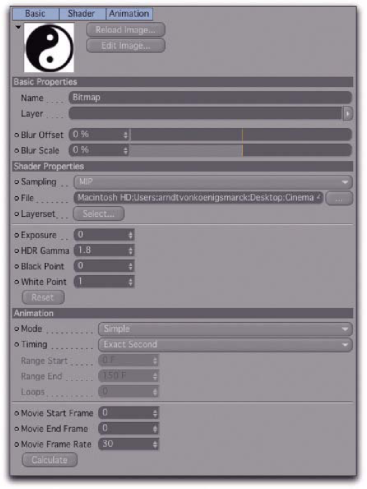
Рис. 2.39. Параметры загруженной текстуры
Параметры разбиты на три группы. Группа Basic (Основные) содержит да бегунка: Blur Offset (Смещение размыП тия) и Blur Scale (Масштаб размытия), □ а также поля Name (Имя) и Layer (Слой).
Значение Blur Offset отвечает для ра-мытие изображения, а значение Blur Sca le - за точность расчетов (он также влш ет на интерполяцию изображения в режи □ мах сэмплирования "MIP" и ""SAT"").
Отрицательные значения параметр! Blur Scale повышают резкость изображения, а значения выше 0% - размывают его. Таким образом, для размытия ис бражений можно использовать парами] Blur Scale, когда параметр Blur Offset p- вен 0 %.
В группе Shader Properties (Свойств затенения) находится раскрывающийся список Sampling (Сэмплирование) (рис. 2.40).
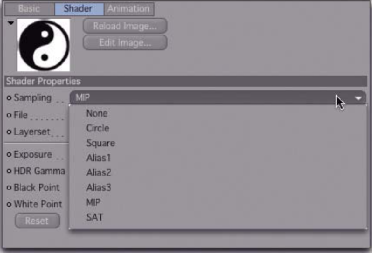
Рис. 2.40. Режимы сэмплирования Параметры Blur можно использовать только в режимах "MIP" и "SAT". Из этих двух режимов режим "SAT" дает лучшее качество сэмплирования, однако требует в несколько раз больше памяти.
Смягчение изображений путем размытия помогает избежать дрожания, возникающего при использовании детализированных структур в анимации.
Остальные режимы сэмплирования не поддерживают размытия. Их применяют для повышения четкости изображения.
Различия между режимами зачастую шчш незаметны и проявляются только при очень сильном приближении изображения. Подробнее о них можно уз-ииь в интерактивной справке.
Выбор режима "None" отключает любую дополнительную интерполяцию пикселей изображения. Это режим следует использовать в тех случаях, когда разрешение изображения уже достаточно высокое.
Нажатие кнопки Layerset открывает специальное окно, с помощью которого можно активизировать или отключить альфа-каналы и слои загруженного файла BodyPaint или Photoshop (рис. 2.41). Это избавляет от необходимости переключаться из одной программы в другую.
В режиме Layers/Layer Sets можно увидеть все слои загруженного изображения. Если установить флажок Show Iaptr Content, то, кроме названий слоев, будет также отображено их содержимое и пиктограммы.
Слои, которые необходимо использовать в материале, можно отметить, щелк нув мышью на их названии. Для выбора одновременно нескольких слоев следует щелкать мышью, удерживая нажатой клавишу <Ctrl>.
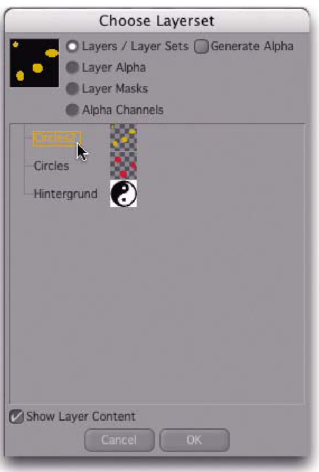
Рис. 2.41. Диалоговое окно Choose Layerset
Выбор переключателя Layer Alpha превращает выбранные слои в альфа-маски, где прозрачные области будут заполнены черным цветом. Все остальные участки будут заполнены белым.
Если выбрать переключатель Layer Masks, то будет отображена маска выбранного слоя (если она присутствует).
При выбранном переключателе Alpha Channels отображены альфа-карты, сохраненные как отдельные каналы. Их можно создать, например, в Photoshop, сохранив выделение.
Флажок Generate Alpha используют только вместе с затенением Layer. Если он установлен, то загруженное изображение превращается в альфа-маску для других изображений или затенений внутри затенения Layer (о нем мы поговорим позже).
